Как поставить сменный график работы в 1с
Обновлено: 07.07.2024
Настройка сменного графика в программе 1С:ЗУП 3.1, как показывает практика, вызывает массу вопросов. И что только не придумывают бухгалтера в программе по настройке и расчету заработной платы по сотрудникам, которые работают сменами. И, поэтому, в этой статье, хочется уделить данному вопросу особое внимание.
Так как выполнение корректных, начальных настроек в программе – это 95 % успеха для верного автоматического расчета начислений заработной платы, а так же верный расчет взносов и НДФЛ и, следовательно, правильное заполнение регламентированных отчетов 6-НДФЛ, расчет страховых взносов, 2-НДФЛ и т.д. Итак, давайте представим ситуацию, что сотрудники работают сменами по два рабочих дня, по 12 часов через два дня отдыха. Такой режим подразумевает работу двух сотрудников поочередно, поэтому настраивать будем два графика, для каждой смены он будет свой. В нашем примере получается, что две смены, а так на практике может быть и три и четыре, со смещением в день или два. Поэтому, сколько на предприятии смен, столько и графиков необходимо настраивать.
В программе 1С:ЗУП 3.1 в меню настройка , графики работы сотрудников , необходимо создать график и назвать его, например : Первая смена 2 по 12 (Рис.1).

Теперь, смотрим, как настроить график первой смены, через свойства (Рис.2, п. 1). Устанавливаем галочку - по циклам произвольной длины (Рис.2, п.2). При настройке - учет праздников, предопределит в график праздничные дни, как выходные. Предположим, что в нашем примере в праздники сотрудники работают, поэтому для нашего примера флаг ставить не нужно (Рис.2, п.3). Проставленный флаг - суммированный учет , позволит переработки отражать за выбранный период времени (Рис.2, п.4). Определяем, какие часы входят в двенадцатичасовую смену. Ночное время, согласно ч. 1, ст. 96 ТК, время работы с 22.00 до 06.00. Поэтому, если смена выпадает на эти часы, то необходимо установить флаг – ночные часы (Рис.2, п.5).

Определить способ оплаты ночных часов нужно при заполнении начальной настройки программы на закладке – почасовая оплата – используется доплата за работу в ночное время (рис.3).

Если начальная настройка была произведена без возможности начисления оплаты ночных часов, то к ней можно всегда вернуться в ходе работы при включении в программе – все функции – обработки – начальная настройка программы (Рис.4).

Рабочая смена с 12.00 до 24.00, а это значит, что 2 часа из 12 рабочих относится к ночному времени. Таблицу расписания работы следует заполнить - один повторяющийся фрагмент графика работы: 10 часов в дневное время и 2 часа в ночное. Второй день заполняется аналогично. А 3 и 4 день – выходные дни. Поэтому день (3,4) заполняем, а в поле явка ночные и дневные часы ставим - ноль (Рис.5).

Для создания графика работы 2-ой смены следует, либо установить другую дату отсчета, либо поменять местами рабочие и выходные дни (Рис.6).

Сохраняем кнопкой – ОК , происходит автоматическое заполнение графика на весь текущий год. Обращаю ваше внимание, что в январе первая смена начинает работать с 1 января, а 3 и 4 января отдыхает (Рис. 7).

Соответственно, при заполнении второго графика (Рис.6) называем его: Вторая смена 2 по 12, сотрудники приняты по нему будут работать 3 и 4 января, а 1 и 2 января соответственно отдыхать (Рис. 8).


Рассмотрим настройку графиков работы по отношению к работе сотрудника, а также один из видов начисления – прямая-сдельная оплата труда.
Настройки графиков в учетной политике
Трудовой кодекс разрешает использовать разные графики работы:
- пятидневка;
- шестидневка;
- сменный;
- сокращенный;
- суммированный учет времени.
Работодатель сам решает, по какому графику работают сотрудники, но необходимо знать, что по закону некоторые категории граждан имеют право трудиться неполное рабочее время.
Используете нестандартные виды начисления?
Тогда в программе «1С:Зарплата и управление персоналом 8», ред. 3.1, переходите в раздел «Настройки» – «Расчет заработной платы» – «Настройка состава начислений и удержаний». На вкладке «Почасовая оплата» поставьте галки «Применение почасовой оплаты», «Ночные часы», «Вечерние часы», «Сверхурочная работа» и «Переработки при суммированном учете времени».
Понятия «вечернее время» сейчас не существует, но в ст. 103 ТК РФ прописано, что при сменном рабочем времени ночное и вечернее время является отклонением от нормальных условий труда и требуют повышенной оплаты.
По законодательству время, начиная с 22:00 и заканчивая 6:00, оплачивается в повышенном размере.
В учетной политике прописаны данные настройки. Их можно изменить согласно вашей учетной политике или в другом локальном нормативном акте.

Настройка расчета зарплаты в учетной политике «1С»
В настройках состава начислений и удержаний на вкладке «Прочие начисления» ставим галку «Работа в праздничные или выходные дни».

Настройка состава начислений и удержаний в «1С»
В настройках кадрового учета ставим флаг «Используется работа по неполной ставке».

Работа по неполной ставке в 1С:ЗУП
С такими настройками можете смело браться за оформление операций, которые мы привели в примерах ниже.
Сокращенная неделя
Составим график для сотрудников, работающих с вредными условиями труда. При этом сокращенная продолжительность недели равна 36 рабочих часов.
Перейдем в раздел «Настройка» – «График работы сотрудников» и нажмем кнопку «Создать». Далее шагаем по ссылке «Изменить свойства графика». В разделе «Способ заполнения графика» проставляем точку напротив опции «по дням недели» и в расписании работы указываем продолжительность ежедневного труда. Нажимаем «ОК».

Настройка графика работы в «1С:ЗУП»
Совместитель с зависимым графиком
Ситуация: приняли на работу сотрудника Маршина В. В. на условиях внутреннего совместителя, на 0,5 ставки по графику неполного рабочего времени (20-ти часовая рабочая неделя). Норма по другому графику – пятидневка. Оклад по должности с полной ставкой – 30 000 р.
Перейдем к графику работы сотрудников. Способ заполнения графика выбираем «по дням недели». Ставим флаги «Неполное рабочее время» и «Считать норму по другому графику». Во втором случае выбираем график «Пятидневка» и проставляем расписание работы.

Совместитель с зависимым графиком в «1С:ЗУП»
Далее создаем кадровый документ «Прием на работу», проставляем количество ставок и выбираем только что созданный нами график.

Прием на работу совместителя в «1С:ЗУП»
По итогам месяца создаем документ «Начисление зарплаты и взносов».

Начисление зарплаты и взносов в «1С:ЗУП»
Суммированный учет рабочего времени
Разберем здесь два примера.
Пример 1.
Сотрудник Петров И. И. работает 2/2. Необходимо ввести график работы.
Способ заполнения графика проставляем «по циклам производственной длины». Обязательно проставим флаг «Суммированный учет рабочего времени» и выберем, по какому графику будет определяться норма при подсчете переработок.
В расписании работы укажем цикл производственной длины. Наш сотрудник работает 2/2, это означает, что цикл будет составлять 4 дня. Нажмем «ОК».

Согласно ТК РФ, сверхурочную работу оплачивают по повышенному тарифу. По желанию сотрудника можем предоставить отгул. Для этого нужны следующие настройки.
В настройке расчета зарплаты обратимся к настройке состава начислений и удержаний, в учете отсутствий проставим флаг «Отгул».


Отгулы и регистрация переработок в «1С:ЗУП»

Документ «регистрация переработок в «1С:ЗУП»
Чтобы предоставить отгул сотруднику, введем документ «Отгул».
Начислим зарплату документом «Начисление зарплаты и взносов».

Настройка состава начислений и удержаний в программе
Пример 2.
Сотрудники работают по сменному графику, который предполагает работу с 6:00 до 6:00 утра с общей длительностью цикла – 4 дня.
- Первый день = с 6:00 до 22:00 (явка 14 часов) и с 22:00 до 24:00 (2 часа ночного времени).
- Второй день = с 00:00 до 6:00 (6 часов ночного времени).
Составим график работы сотрудника первой смены. В изменении свойства графика проставляем способ заполнения графика – по циклам. Проставим флаг, что это суммированный учет рабочего времени.
Обратите внимание, что этот график только для одной смены, для другой – необходимо создавать свой.

График работы по сменам в «1С:ЗУП»
График для второй смены аналогичен первому графику смены.

График работы в ночные смены в «1С:ЗУП»

График работы с ночной сменой в «1С:ЗУП»

Сдельная оплата труда
Сотрудники работают по сдельной оплате труда, то есть их зарплата зависит от выпущенных изделий. Сотрудника необходимо принять на работу и указать сдельную оплату, так как за каждую произведенную единицу он будет получать фиксированную стоимость.
В настройках зарплаты и далее – в настройках состава начислений и удержаний, на вкладке «прочие начисления» отмечаем «Сдельный заработок».

Настройка сдельного заработка
Сотруднику ставим оплату «сдельный заработок».

Создаем вид сдельной работы и указываем расценку произведенной единицы.

Себестоимость – сдельный заработок
Перед расчетом зарплаты фиксируем проделанную сотрудником работу. Вводим документ «Данные для расчета зарплаты» из раздела «Зарплата».

Данные для расчета зарплаты для сдельного заработка

Данные для расчета сдельного заработка в «1С:ЗУП»
Далее проводим само начисление зарплаты документом «Начисление зарплаты и взносов».
В «1С» сменный график настраивается достаточно просто, и легко приспосабливается к реалиям практически любого работодателя, тем более что в комплект поставки уже включен весь необходимый инструментарий. Давайте посмотрим, как настраивается в 1С:ЗУП сменный график? Наши рекомендации помогут в настройке конфигурации, а при возникновении затруднений – к вашим услугам весь спектр наших услуг по информационно-технологическому сопровождению ИТС!
Что надо учесть, устанавливая сменный график работы в 1С 8.3
В зависимости от условий конкретного предприятия или организации можно установить 2-х, 3-х, 4-хсменный график работы. Сменный график вводят, как правило, если нет возможности выполнять трудовые функции в нормальном режиме рабочего времени – например, если осуществляется непрерывное производство, обслуживание клиентуры, реализация (круглосуточные магазины, сфера гостеприимства, общепит и проч.), и для эффективного использования оборудования (см. ст. 103 ТК РФ). Суть сменного графика сводится к тому, чтобы в течение 24 часов одного работника или группу таковых сменяли коллега или группа коллег (ст.ст. 100,103 ТК РФ). Работодатель с учетом целесообразности, интенсивности загрузки, особенностей процесса может по-разному организовывать смены, например, для отдела техподдержки – четыре смены по 6 часов, для клинеров – 2 смены по 12 и т.п. 24-часовых смен быть не должно.

Работодатель вправе установить любую продолжительность рабочей недели, в т.ч. и со скользящими выходными, при этом запрещено превышать 40-часовую норму рабочего времени (ст. 91 ТК РФ). Меньше можно. Поскольку при сменном графике сложно соблюдать нормальную продолжительность труда, поэтому, как правило, вводится суммированный учет (ст. 104 ТК РФ) - для того, чтобы обеспечить соблюдение нормы рабочего времени, при этом порядок введения такого учета должен быть прописан в правилах внутреннего трудового распорядка.
Не следует забывать о том, что для некоторых сотрудников могут быть установлены ограничения по сменам (инвалиды, сотрудники с вредными условиями труда и т.п.), а при 6-дневной неделе смена, приходящаяся на канун выходного и в предпраздничные дни, не должна превышать 5-ти часов (ст. 95, 96 ТК РФ). Обеденные перерывы могут, как и при обычном режиме, составлять от получаса до 2 часов (исключения – смены не более 4 ч, или можно организовать возможность отдыха и питания в рабочее время).
Что касается заполнения табеля учета рабочего времени, то он заполняется так же, как и при обычном режиме, с использованием самостоятельно разработанных или унифицированных форм (Т-12, Т-13). Материал по оформлению в 1С табеля учета рабочего времени читайте тут.
Каждому работнику график устанавливаетcя при приеме на работу, при перемещении или кадровом переводе. Для операций с графиками необходим справочник «Графики работы сотрудников», который находится в разделе «Настройка». В 1С 8.3 ЗУП сменный график работы устанавливается достаточно просто, если график вашей организации соответствует классической пятидневке. Достаточно ежегодно заполнять его заново, проверяя корректность заполнения производственного календаря. Заполнять график следует по мере необходимости, но до того, как проведены расчеты начислений на следующий год.
Для составления графика рабочего времени на очередной год, заполнив производственный календарь и указав поле «Год», нажать на кнопку «Заполнить». В графике проставляется количество и продолжительность рабочих дней, выходные и праздничные помечаются розовым. В каждом месяце отмечается количество рабочих дней и часов. Для сохранения надо нажать «Записать и закрыть».
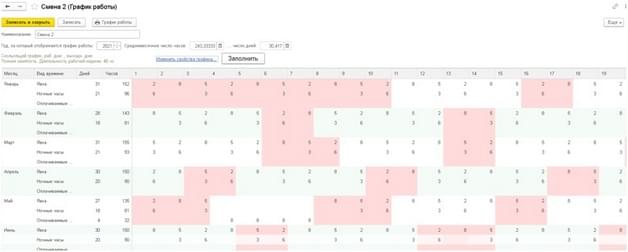
Чтобы добавить новый график в справочник, достаточно, нажав кнопку «Создать», задать название графика, выбрать рабочий год, настроить свойства нового графика по гиперссылке «Изменить свойства графика. » и вызвав форму «Настройка графика работы».
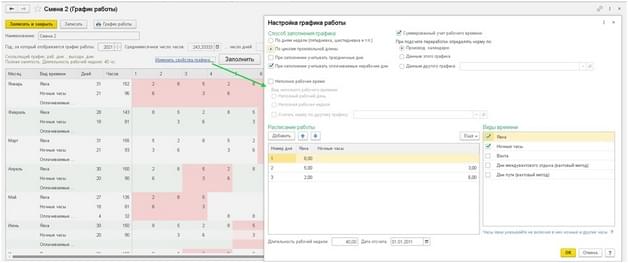
Устанавливаем сменный график в 1С 8.3 ЗУП. Пошаговая инструкция
Прежде всего – выбираем производственный календарь, если на предприятии их несколько. Например, если у организации-работодателя имеются обособленные подразделения, филиалы, расположенные в различных регионах, в т.ч. тех, у которых имеются собственные праздничные дни. Списки производственных календарей хранятся в справочнике «Производственные календари» (в разделе «Настройка»), по умолчанию же график работы соответствует общероссийскому.
Как настроить сменный график работы в 1С 8.3 ЗУП по дням недели
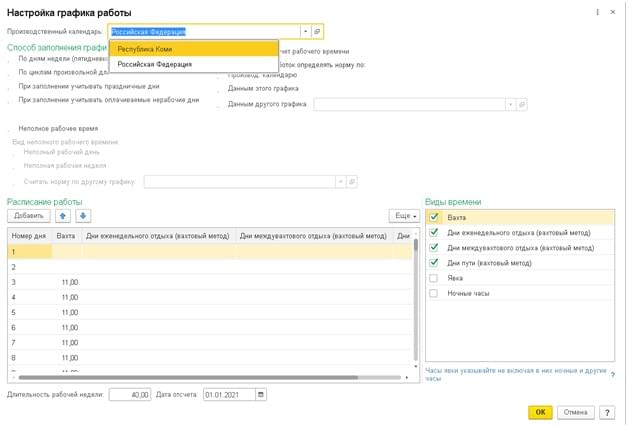
Если выбрать способ заполнения графика по дням недели, то автоматически свойства графика будут соответствовать пятидневному графику:
Данный способ заполнения графика позволяет составить расписание с указанием продолжительности работы в часах по каждому выбранному виду времени по дням недели.
Как создать сменный график работы в 1С 8.3 ЗУП по циклам произвольной длины
С помощью данного способа можно составить рабочее расписание в виде режима работы по дням в течение цикла. Причем по каждому дню указывается отдельно количество рабочих часов по каждому выбранному виду времени.
Если отметить чекбокс «При заполнении учитывать праздничные дни», то при заполнении календаря графика будут учитываться праздничные дни по производственному календарю. При этом продолжительность работы в праздничный день будет равна нулю, а продолжительность рабочего времени в предпраздничный день сократится на один час.
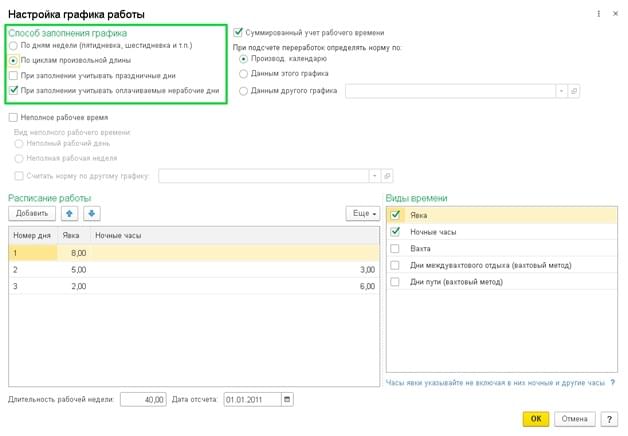
Чекбокс «Суммированный учет рабочего времени» надо устанавливать для графиков работы, по которым ведется суммированный учет, т.к. работа идет непрерывно, не останавливаясь в выходные и праздники. (Если в вашей программе нет этого чекбокса, но проверьте, установлен ли флажок «Применение почасовой оплаты» («Почасовая оплата» - «Настройка состава начислений и удержаний» - «Расчет зарплаты» - «Настройка»). При активировании позиции «Переработки при суммированном учете времени» появляется список «При подсчете переработок определять норму по…», при активации чекбокса «Суммированный учет рабочего времени» активируются переключатели:
- «Производ. Календарю» (он стоит по умолчанию);
- «Данным этого графика»;
- «Данным другого графика».
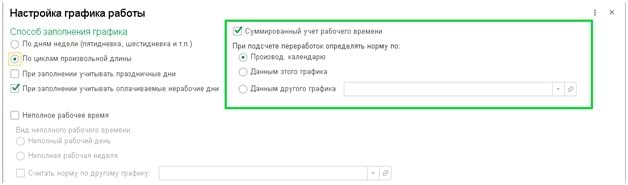
1С: сменный график работы при неполном рабочем времени. Как установить?
Чекбокс «Неполное рабочее время», а также позиции «Неполный рабочий день», «Неполная рабочая неделя». «Считать норму по другому графику» включаются по следующему маршруту: «Настройка» - «Кадровый учет» - «Настройка графика работы» - чекбокс «Используется работа по неполной ставке».
В случае если график подразумевает работу на условиях неполного рабочего дня или сокращенной рабочей недели, то следует установить чекбокс «Неполное рабочее время». При сокращении продолжительности ежедневной работы на некоторое число рабочих часов ежедневно на протяжении всей недели, следует установить переключатель на «Неполный рабочий день». При сокращенном количестве рабочих дней – например, график 4 – 3, - следует отметить позицию «Неполная рабочая неделя». Чекбокс «Считать норму по другому графику» активируется при использовании графика неполного рабочего времени. Указав другой график, вы получаете возможность выбора исходя из указанного графика полного рабочего времени. Если чекбокс «Считать норму по другому графику» не отмечен, то норма рабочего времени будет определяться на основании количества рабочих дней и часов при графике неполного рабочего времени. В разделе «Виды времени» можно увидеть и выбрать все виды, которые будут соответствовать условиям неполного рабочего времени.
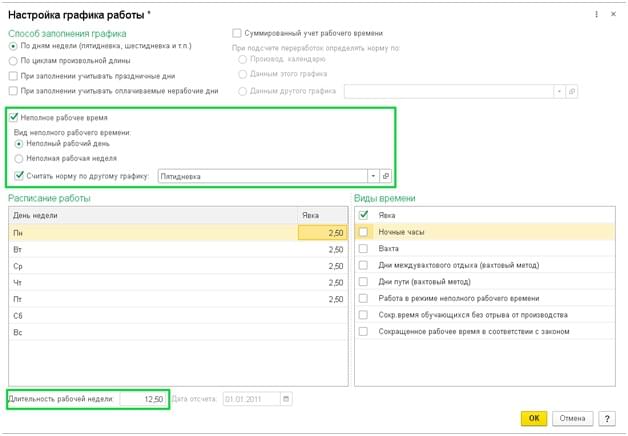
Обратите внимание на то, что по умолчанию отмечен чекбокс «Явка», т.е. график построен для работы в дневное время. Все возможные виды рабочего времени доступны в одноименном справочнике – «Настройка» - «Виды рабочего времени» - «Виды использования рабочего времени», чтобы может быть полезным при формировании графика, например, для водителя, у которого ставки оплаты часов ремонта и работы на линии различаются. Чтобы сделать доступными все другие варианты видов времени и чекбоксы достаточно проставить флажок «Используется несколько видов времени» в графике работы («Настройка» - «Расчет зарплаты»).
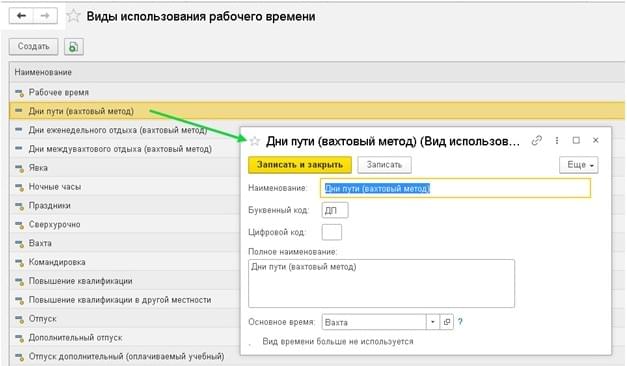
Если некоторые позиции недоступны, то следует проверить, включены ли они в разделе «Настройка» - «Расчет зарплаты» - «Настройка состава начислений и удержаний» - «Почасовая оплата», например:
- «Ночные часы» устанавливаются тогда, когда по графику имеется место работа в ночное время, и оплата идет в повышенном размере;
- «Вечерние часы» - аналогично вышеописанному случаю, т.е. по графику работа осуществляется в вечерние часы, и это время подлежит повышенной оплате;
- «Перерывы для кормления ребенка» - если на предприятии молодым родителям предоставляются соответствующие перерывы, и эти часы оплачиваются по среднему заработку;
- «Вахта» - следует активировать, когда по графику предусмотрена работа вахтовым методом.
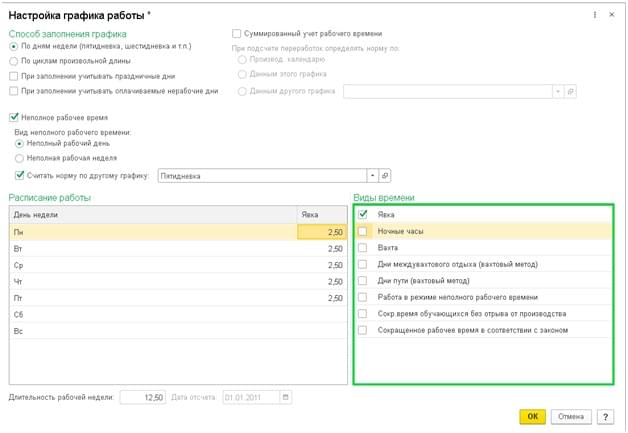
Как настроить продолжительность работы при пятидневке
Обратим внимание на раздел «Расписание работы»: его табличная часть изменяется в зависимости от того, какой способ заполнения графика был выбран. Если мы активировали способ «По дням недели (пятидневка, шестидневка и т.п.)», то расписание выводится с указанием продолжительности работы в часах и по дням недели. Если при этом отмечены соответствующие чекбоксы справа, в «Видах времени», т.к. ведется учет различных видов явок, ночных и иных часов (видов времени), то в этом разделе отображается продолжительность по дням недели.
Как настроить продолжительность работы при циклах произвольной длины
При выборе такого способа заполнения графика, как «По циклам произвольной длины (сменные графики)», то в «Расписании работы» отображается режим работы по дням в течение цикла, т.е. для каждого дня указывается количество рабочих часов. При установке параметров графика, соответствующих чекбоксам в разделе «Виды времени», в данном разделе отображается продолжительность по дням в течение всего цикла. Дни нерабочие и дни отдыха включаются в табличную часть «Расписания…», но количество рабочих часов будет равно нулю. Ночные и вечерние часы учитываются отдельно от дневных.
Как заполнить сменный график работы в 1С ЗУП 8.3, поле «Длительность рабочей недели»
Если у работодателя принята пяти-, шестидневка или иной рабочий цикл, то поле «Длительность рабочей недели» определяется автоматически, с учетом явочных часов, указанных в «Расписании…». Для графиков сменных графиков поле «Длительность рабочей недели» заполняется вручную. Следует указывать еженедельную продолжительность рабочего времени, исходя из которой определяется нормальное количество рабочих часов за учетный период. При ведении суммированного учета норма рабочего времени проставляется за месяц, квартал, иной учетный период - не более календарного года.
ВНИМАНИЕ: при суммированном учете рабочего времени программа автоматически не контролирует соблюдение нормы рабочего времени! Контроль этих данных остается за пользователем. Не следует забывать об этом, учитывая, что ответственность по статье 5.27, 13.20 КоАП РФ, например, за:
- неуказание числа суточных смен как в трудовых договорах, так и правилах внутреннего трудового распорядка;
- отсутствие в трудовых договорах сменщиков режима рабочего времени – притом, что он не зафиксирован и в правилах внутреннего трудового распорядка,
- за отсутствие графика сменности;
- нарушение порядка составления графика сменности;
- за нарушение правил хранения графика сменности
последует не для программы, а для должностных лиц, ИП, фирмы в целом. В случае возникновений затруднений с настройкой графика сменности в 1С:ЗУП наши специалисты по информационно-технологическому сопровождению ИТС будут рады помочь.
Производственный календарь — это основа для формирования графика работы организации, незаменимый помощник для бухгалтера и специалиста по кадрам. Он помогает планировать работу, корректно рассчитывать рабочие часы, начислять зарплату и отпускные. В статье — подробная инструкция по настройке календаря в 1С:ЗУП, ред. 3.1.
ГДЕ В 1С:ЗУП НАХОДИТСЯ ПРОИЗВОДСТВЕННЫЙ КАЛЕНДАРЬ
Календарь находится в разделе «Настройки» — справочник «Производственные календари». Напоминаем, что в редакции 3.1 производственные календари создаются с учетом регионального законодательства.
ЗАПОЛНЕНИЕ ПРОИЗВОДСТВЕННОГО КАЛЕНДАРЯ В 1С:ЗУП
Интерфейс календаря простой и интуитивно понятный. Производственный календарь в 1С составлен с учетом законодательства Российской Федерации, обновляется и заполняется автоматически.
Для удобства введены цветовые обозначения дней. Дни перед праздниками отмечены темно-синим цветом, праздничные дни обозначены фиолетовым, трудовые будни — черным, суббота — бордовым, а воскресенье ярко-красным цветом.
В 1С:Зарплата и управление персоналом информация о переносе праздничных дней отображается в окне справа.
Как добавить новый производственный календарь
- Нажать команду «Создать».
- Заполнить «Наименование» — в этом поле отражается название календаря.
- Заполнить поле «Код» и год настройки календаря.
- Далее выбираем команду «Заполнить по умолчанию». 1С заполнит календарь по графику 5\2 и без учета праздничных дней. Настроить календарь нужно будет самостоятельно: вручную выбрать праздничные, предпраздничные и выходные дни, корректно отметить перенос праздничных нерабочих дней.
Как добавить региональный календарь
Для крупных организаций, которые находятся в разных регионах предусмотрен региональный производственный календарь. Например, у республик Татарстан и Башкортостан есть праздники, которые не отмечены в общероссийском календаре. Смотрите рисунок 3 и следуйте инструкции:
Читайте также:

